CardinalChainsのビジュアルのカスタマイズに関する包括的なガイド。 ゲームは9月XNUMX日にリリースされる予定です。
私たちについて
Cardinal Chainsは、ビジュアルをカスタマイズするための多くの方法を提供します。ビジュアルは、オプションメニューを使用してゲーム内から直接変更できます。 これらの設定は自明であるように設計されていますが、このガイドを使用して、いくつかの例や追加のメモを含む、それらの機能の包括的な説明を取得できます。
コメントやご要望がございましたら、Twitterでお気軽にご連絡ください。 @ DanielNora999、またはに電子メールを送る [メール保護]。 または、下にコメントをドロップしてください!
カラーテーマの選択
オプション「スワップテーマ」、「カラーテーマA」および「カラーテーマB」を使用すると、ゲームプレイ中に表示されるテーマを選択できます。
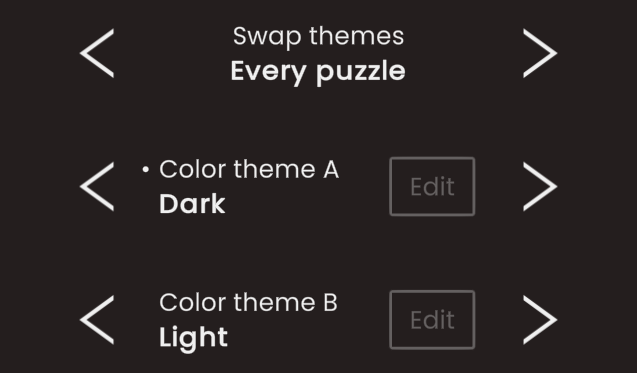 ⠀
⠀
⠀
テーマを入れ替える
- 許容値:無効、すべてのパズル(デフォルト)、2〜20パズルごと
⠀ - この設定により、カラーテーマを交換する頻度を定義できます。 デフォルト値は「すべてのパズル」です。これは、パズルが変更されるたびにカラーテーマが交換されることを意味します(つまり、パズル1はカラーテーマAを使用し、パズル2はカラーテーマBを使用し、パズル3はカラーテーマAを使用します。パズル4はカラーテーマBなどを使用します)。 カラーテーマを交換する間隔は、最大20個まで変更できます(つまり、パズル1〜20はカラーテーマAを使用し、パズル21〜40はカラーテーマBを使用します)。 これを「無効」に設定すると、カラーテーマAのみが使用されます(つまり、カラーテーマが交換されることはありません)。
⠀
⠀
カラーテーマA および カラーテーマB
- 許容値:ダーク(カラーテーマAのデフォルト)、ライト(カラーテーマBのデフォルト)、ワイン、クール、バラ色、砂漠、デューテラノピア(緑の円錐色覚異常)、プロタノピア(赤の円錐色覚異常)、トリタノピア(青の円錐色盲目)、カスタム1から5
⠀ - これらの設定により、表示するカラーテーマを選択できます。 色覚異常のオプションなど、いくつかの組み込みテーマから選択できます。 さらに、5つのカスタムテーマスロットがあります。 これらのテーマは、カラーテーマエディタを表示する「編集」ボタンをクリックすることで自由に編集できます。 デフォルトでは、これらのテーマは、変更を加えるまではダークテーマとまったく同じように見えます。
⠀ - 「カラーテーマB」を「カラーテーマA」と同じテーマに設定することは、「テーマの入れ替え」を「無効」に設定することと実質的に同じです。
⠀ - 上の画像を見ると、「カラーテーマA」という言葉の前に小さな点があります。 この便利なインジケーターは、現在のパズル(および現在の「スワップテーマ」設定による)について、これが提示されているテーマであることを示しています。 たとえば、「テーマの入れ替え」が「すべてのパズル」に設定されていて、パズル1をプレイしている場合、ドットは「カラーテーマA」の前に表示され、パズル2では「カラーテーマB」の前に表示されます。
カラーテーマの編集
「カラーテーマA」または「カラーテーマB」をカスタムテーマに設定すると、「編集」ボタンがクリック可能になります。 ボタンをクリックすると、カラーテーマエディタが表示されます。 次の画像は、カラーテーマエディタのビューを示しています。各要素に番号が付けられたラベルが付いています。これについては、以下で説明します。
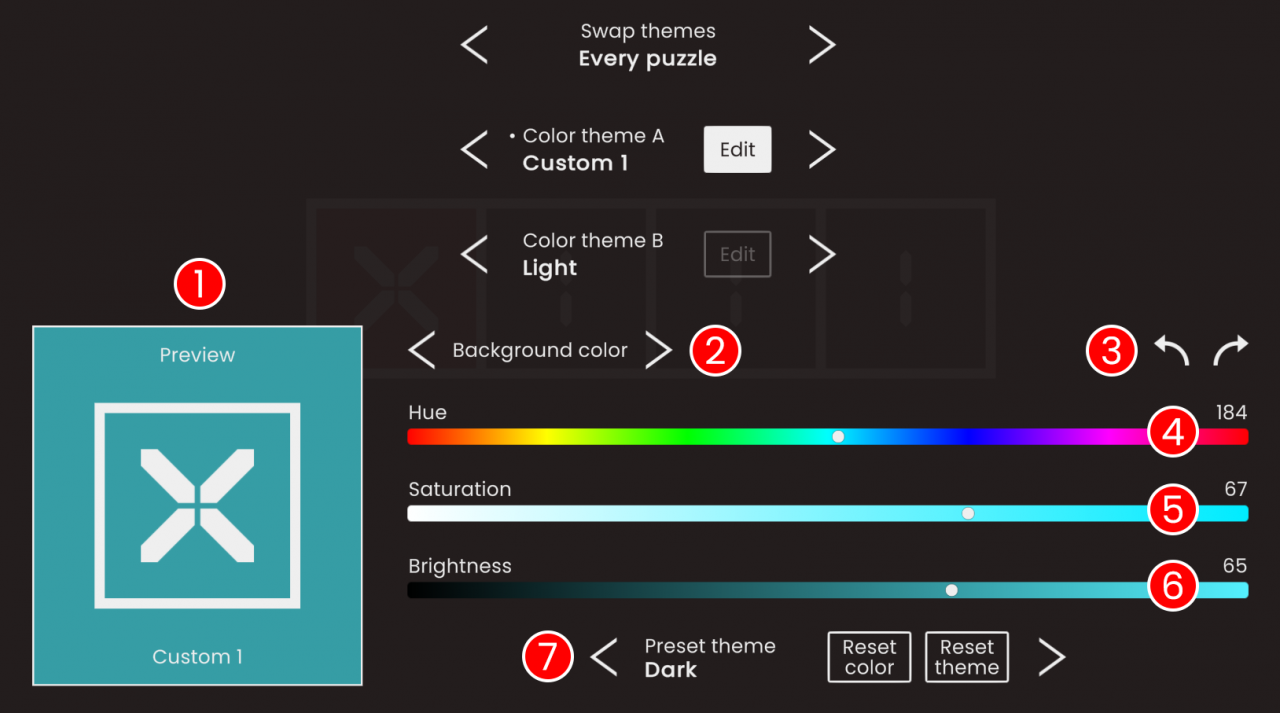 ⠀
⠀
⠀
- プレビュー: このウィンドウでは、プレイ中にカラーテーマがどのように表示されるかを確認できます。
⠀ - カラーセレクター: これにより、編集する色を選択できます。 背景色、インターフェイスの色、ルートの色1〜9を編集できます(ルートの色は、パズルの「X」でマークされた各セルに関連付けられている色です)。 編集するルートカラーを選択すると、プレビューウィンドウの「X」セル内にそのカラーが自動的に表示されます。
⠀ - 元に戻すとやり直し: (ゲームが開始されてから)現在編集中のカラーテーマに適用されたすべての変更を元に戻す/やり直すことができます。 テーマを変更したり、オプションメニューを閉じたりした後でも、ゲームが開いている間、元に戻す/やり直しの履歴は常に最大100アクションまで保持されます。 この履歴は、ゲームを終了したときにのみ失われます。 ボタンを連続してクリックすると、元に戻す/やり直すことができます。
⠀ - フエ: 現在選択されている色の色相を変更します。 元に戻す/やり直すことができます。
⠀ - 飽和: 現在選択されている色の彩度、つまり色の強度または「カラフルさ」を変更します。値が0に近いほど、強度が低くなります(純粋な白)。 元に戻す/やり直すことができます。
⠀ - 明るさ: 現在選択されている色の明るさ、つまり色から放出される光の量を変更します。値が0に近いほど、光が少ない(純粋な黒)ことを表します。 元に戻す/やり直すことができます。
⠀ - プリセット: このツールバーを使用すると、さまざまなテーマの色をすばやく再利用できます。 矢印ボタンを使用して、異なるテーマを選択します(これ自体は効果がありません)。 「色のリセット」ボタンをクリックして、選択したプリセットの同等の色をこのテーマに適用します。 上の画像の例を使用すると、[色のリセット]ボタンをクリックすると、カスタムテーマ1の背景色がダークテーマの背景色と一致します。 [テーマのリセット]ボタンをクリックすると、すべての色で同じようになります(つまり、カスタムテーマ1がダークテーマとまったく同じように見えます)。 これらのアクションは両方とも元に戻す/やり直すことができます。
追記
- カスタムテーマの可視性を最大化するには、明るい背景色よりも暗いインターフェイス色を優先し、その逆も同様です。 組み込みのカラーテーマを参照として使用します。
⠀ - 背景とインターフェースの色を(偶然かどうかにかかわらず)一致させると、ゲームの要素のほとんどが事実上見えなくなります。 心配しないでください。すべてのボタンはまだそこにあり、オプションメニューは影響を受けません(常に十分な視認性のある色で表示されます)。 色を通常に戻すには、オプションボタンがある場所をクリックします。 オプションメニューが開いたら、カラーテーマの設定を快適に変更できます。
⠀ - 5つ以上のカスタムテーマを持つことができます。 実際、必要な数のテーマを持つことができます。 これを行うには、テキストエディタを使用して特定のJSONファイルを手動で編集する必要があります。 偶発的なデータ損失を防ぐために、編集する前にファイルをバックアップしてください。 ファイルは「data_themes.json」であり、その場所は各OSによって異なります。
- Windowsでは、ファイルは「C:\ Users \ YOUR PROFILE NAME \ AppData \ LocalLow \ Daniel Nora\CardinalChains」にあります。
- macOSでは、ファイルは「〜/ Library / Application Support / Daniel Nora/CardinalChains」にあります。
- Linuxでは、ファイルは「$ HOME / .config / unity3d / Daniel Nora/CardinalChains」にあります。
ファイルを開くと、カラーテーマに関連するすべての設定を手動で構成できます。 各カスタムテーマは、「customColorConfigs」リスト内に順番にリストされています。 新しいテーマを追加するには、リストの最後にカンマで区切って貼り付けるだけです。 完了したら、ファイルを保存します。 これで、ゲーム内から直接新しいテーマを編集できます。 たとえば、デフォルトでダークテーマになる新しいスロットを作成するには、次のテキストをコピーして、ファイルの最後からXNUMX番目の行の前に貼り付けます(先頭のコンマに注意してください)。
,
{
"bg": {
"h": 0,
"s": 16,
"v": 14,
"t": 0
},
"ui": {
"h": 0,
"s": 0,
"v": 94,
"t": 0
},
"roots": [
{
"h": 2,
"s": 78,
"v": 100,
"t": 0
},
{
"h": 120,
"s": 86,
"v": 77,
"t": 0
},
{
"h": 179,
"s": 100,
"v": 71,
"t": 0
},
{
"h": 24,
"s": 100,
"v": 92,
"t": 0
},
{
"h": 294,
"s": 74,
"v": 90,
"t": 0
},
{
"h": 265,
"s": 72,
"v": 94,
"t": 0
},
{
"h": 336,
"s": 86,
"v": 79,
"t": 0
},
{
"h": 210,
"s": 100,
"v": 88,
"t": 0
},
{
"h": 39,
"s": 100,
"v": 66,
"t": 0
},
{
"h": 48,
"s": 21,
"v": 50,
"t": 0
}
]
}
By ダンジムン
